Kako zatvoriti Word 2010 dokument

U ovom vodiču saznajte kako lako zatvoriti Word 2010 dokument koristeći različite metode, uključujući opciju spremanja.
U PowerPointu 2011 za Mac, opcije efekta za animaciju mogu se primijeniti pomoću vrpce Office 2011 za Mac, alata ili kombinacije ove dvije značajke. Kada radite sami, možete slobodno koristiti traku i alatni okvir u bilo kojoj kombinaciji.
Grupa Opcije animacije na kartici Animacije na vrpci sadrži mnoge opcije koje se mogu primijeniti na tekstualnu animaciju (u ovom slučaju, tekstualnu animaciju Rise Up):
Odaberite bilo koji broj narudžbe animacije lijevo od animacije da biste aktivirali grupu Mogućnosti animacije na vrpci.
Kliknite Opcije efekta.
Pojavljuje se skočni izbornik s opcijama.
Na skočnom izborniku Start odaberite Na klik, S prethodnim ili Nakon prethodnog.
Upotrijebite kontrolu za okretanje Duration za postavljanje trajanja efekta postavljanjem broja sekundi koje će se reproducirati.
Sve postavke opcija efekta na vrpci dostupne su u Alatima, ali Alatni okvir ima dodatne postavke. Sljedeći koraci istražuju što se nalazi u alatnom okviru za tekstualnu animaciju Rise Up:
Odaberite rezervirano mjesto za tekst s grafičkim oznakama.
Prikažite okvir s alatima klikom na Promjeni redoslijed u grupi Mogućnosti animacije na kartici Animacije na vrpci ili klikom na Toolbox na standardnoj alatnoj traci.
Odaberite animaciju koju želite podesiti, a zatim kliknite sve trokute za otkrivanje u Alatnom okviru.
Ovo razotkriva grupe Redoslijeda animacije, Opcije učinaka, Vrijeme i Animacija teksta u Toolboxu.
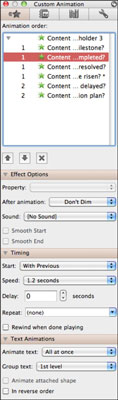
Da biste promijenili redoslijed reprodukcije animacija, odaberite animaciju i kliknite strelicu gore ili dolje.
U odjeljku Mogućnosti efekta okvira s alatima odaberite neku od opcija u skočnom izborniku After Animation.
(Izborno) Odaberite zvuk za reprodukciju s animacijom iz skočnog izbornika Zvuk.
Dodavanje zvuka može ometati vašu prezentaciju osim ako uopće nemate poseban razlog za dodavanje zvuka.
Podesite vrijeme tekstualnog efekta Rise Up odabirom opcija u odjeljku Vrijeme.
Da biste primijenili modernije tekstualne animacije, odaberite jednu od opcija u odjeljku Animacije teksta.
Više primjera korak po korak možete pronaći u galeriji prezentacija PowerPoint, kojoj se pristupa odabirom Datoteka→Novo iz predloška. Potražite riječ Tekst, a zatim otvorite predložak Animirani tekstualni efekti za PowerPoint slajdove. Neki od primjera napravljeni su samo za Windows publiku na umu. Kada primjer kaže da koristite Ctrl-A, umjesto toga upotrijebite Command-A. Neki predlošci također dolaze iz Microsoftove online zbirke, tako da morate biti povezani da biste pristupili predlošku u PowerPointu.
U ovom vodiču saznajte kako lako zatvoriti Word 2010 dokument koristeći različite metode, uključujući opciju spremanja.
Ako radite s Office 2011 za Mac, lako možete premjestiti svoje grafikone iz Excela u Word i PowerPoint. Uputstvo s jasnim koracima koji koriste <strong>Excel grafikone</strong>
Možete stvoriti neke prilično kul i komplicirane jednadžbe pomoću zgodne značajke jednadžbe u PowerPointu 2013. U ovom vodiču pronađite korake kako dodati jednadžbe i optimizirati ih.
Word 2013 vam omogućuje postavljanje određenih formata kao što je uvlačenje prvog retka odlomka. Slijedite ove korake da ga postavite automatski.
Ponekad vam je potreban Outlook 2013 da vas podsjeti na važne datume ili naknadne aktivnosti. Možete koristiti zastavice, na primjer, da vas podsjeti da nazovete nekoga sljedeći tjedan. Najbolji način da se prisjetite je da označite ime te osobe na popisu kontakata. Podsjetnik će se pojaviti u vašem kalendaru. Kontakti nisu […]
Svaki aspekt izgleda tablice može se formatirati u Wordu u Office 2011 za Mac. Možete primijeniti stilove koji spajaju ćelije u veće ćelije, razdvojiti ih, promijeniti boje obruba, stvoriti sjenčanje ćelija i još mnogo toga. Primjena stila tablice iz vrpce sustava Office 2011 za Mac Kartica Tablice na vrpci […]
Kada koristite Word u sustavu Office 2011 za Mac, možete primijeniti stilove tablice da biste promijenili izgled ćelija. Ako ne možete pronaći postojeći koji zadovoljava vaše potrebe, možete stvoriti nove stilove tablice unutar dijaloškog okvira Stil. Poduzmite ove korake: U programu Word 2011 za Mac odaberite Format→Stil. Otvara se dijaloški okvir Stil. Kliknite […]
Kada koristite Office 2011 za Mac, uskoro ćete otkriti da Word 2011 može otvarati web-stranice koje ste spremili iz web-preglednika. Ako web-stranica sadrži tablicu HTML (HyperText Markup Language), možete koristiti značajke Wordove tablice. Možda će vam biti lakše kopirati samo tablični dio web stranice […]
Iako zapravo ne možete stvoriti vlastite teme od nule, Word 2007 nudi mnoge ugrađene teme koje možete mijenjati kako bi odgovarale vašim potrebama. Širok raspon tema omogućuje vam miješanje i uparivanje različitih fontova, boja i efekata oblikovanja kako biste stvorili vlastitu prilagodbu.
Možete izmijeniti ugrađenu ili prilagođenu temu u programu Word 2007 kako bi odgovarala vašim potrebama. Možete miješati i kombinirati različite fontove, boje i efekte kako biste stvorili izgled koji želite.






